Revue WP Composer : créez des sites WordPress personnalisés sans codage
Publié: 2024-06-10Vous cherchez un moyen de créer un site Web WordPress personnalisé mais vous ne savez pas coder ?
L'éditeur WordPress par défaut vous permet de créer des blocs de contenu personnalisés, mais vous aurez besoin de connaissances en codage pour créer un site personnalisé à partir de zéro.
WP Composer offre un excellent compromis. Il offre des options de personnalisation presque infinies sans que vous ayez à toucher une seule ligne de code, sauf si vous le souhaitez.
Dans cette revue WP Composer, nous examinons en profondeur ce plugin de création de pages WordPress afin que vous puissiez décider s'il s'agit du bon outil pour vous aider à créer un site Web personnalisé pour vous ou vos clients.
Revue WP Composer : un aperçu de haut niveau
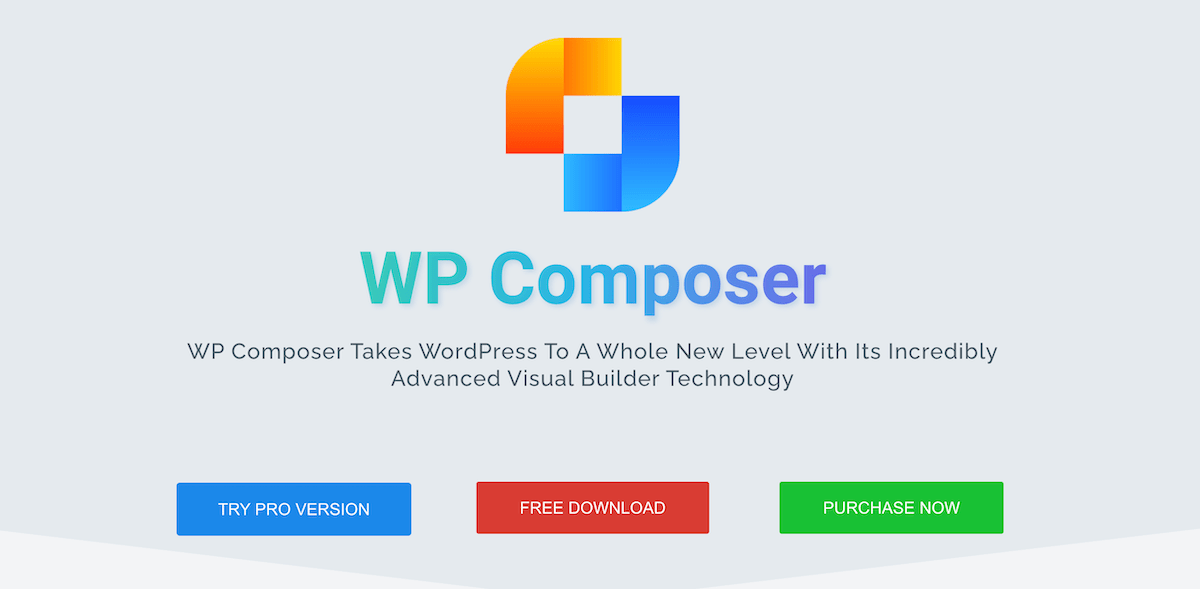
WP Composer est un créateur de site Web WordPress qui facilite la création d'un site Web personnalisé. Le générateur glisser-déposer vous permet de créer un site complètement unique sans avoir à coder quoi que ce soit sur mesure.
L'éditeur visuel vous permet de personnaliser vos pages en temps réel. Il offre une édition réactive, une multitude d'options de conception et des styles globaux pour vous aider à apporter des modifications à l'ensemble du site.
Voici quelques-unes des fonctionnalités principales qui distinguent ce plugin de création de pages WordPress :
- Générateur de site Web par glisser-déposer facile à utiliser pour ajouter, modifier, réorganiser et supprimer des éléments de site Web
- Édition réactive pour prévisualiser et personnaliser votre site sur n'importe quelle taille d'écran
- Accédez à une vaste bibliothèque d'éléments de conception qui vous donnent un contrôle total sur la conception de votre site
- Enregistrez et gérez vos conceptions personnalisées pour une utilisation future ou d'autres projets de sites Web
- Styles globaux pour contrôler la conception de l’ensemble de votre site Web
- Options de personnalisation avancées, notamment CSS, pour un contrôle granulaire de la conception de sites Web
- Animations, ombres portées, effets de défilement et bien plus encore (sur le forfait premium)
- Gestionnaire de polices et d'icônes intégré pour accéder à plus de 1 500 polices Google et 3 500 icônes
Un examen approfondi de l'utilisation de WP Composer
Maintenant que vous comprenez ce que fait WP Composer, examinons comment ce plugin fonctionne en temps réel.
Tout d’abord, vous devez installer et activer le plugin. Ensuite, il vous sera demandé de saisir votre clé de produit.
Remarque : Pour ce didacticiel, nous utiliserons la version professionnelle du plugin car elle nous donne accès aux packs de modèles, aux effets d'animation, etc., mais une version gratuite du plugin est également disponible.
Assistant de configuration utile
Une fois le plugin installé et activé, vous serez redirigé vers l'écran principal du plugin. Ici, vous verrez trois façons d'accéder au générateur de pages.
- Modifiez avec WP Composer depuis votre page ou votre liste de publications
- Modifiez la page actuelle que vous consultez avec WP Composer
- Modifiez la page via le lien dans la barre d'outils d'administration
Après avoir ouvert l'éditeur, un assistant de configuration utile vous guidera dans la réalisation de vos premières personnalisations de site Web. Tout ce que vous avez à faire est de lire le texte superposé à l’écran et de suivre les instructions.
La première chose qui vous sera demandée est de créer une colonne dans laquelle vous ajouterez différents éléments du site. Ensuite, vous ajouterez de nouveaux éléments à la colonne nouvellement créée.
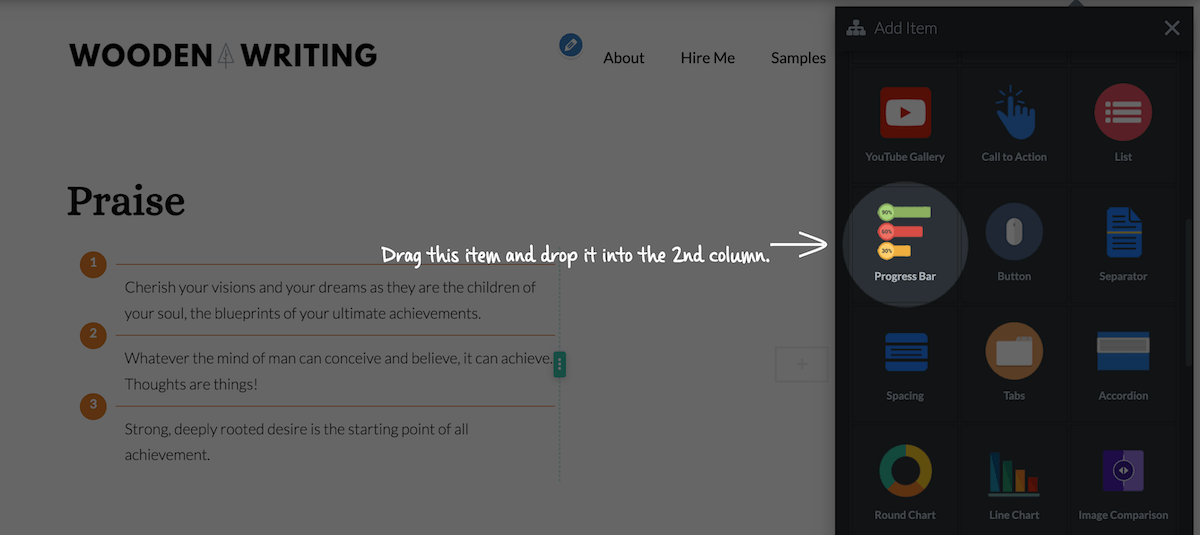
Il vous montre également comment accéder à la bibliothèque de modèles à partir de la barre d'outils de l'éditeur de site. Nous approfondirons la section des modèles et des préréglages ci-dessous.
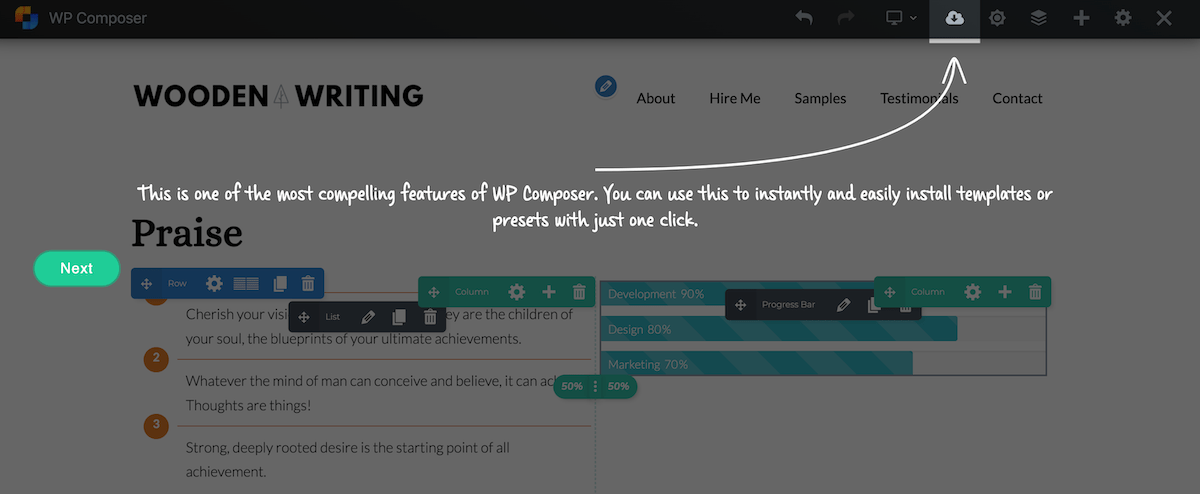
Explorer les options de personnalisation de la page
Pour ajouter de nouveaux éléments de site à votre page, vous ajouterez ce qu'on appelle Items . Ceux-ci incluent des curseurs d'image, des icônes, des titres, Google Maps, des barres de progression, l'espacement, etc. Considérez-les comme les éléments centraux que vous utiliserez pour personnaliser votre page.
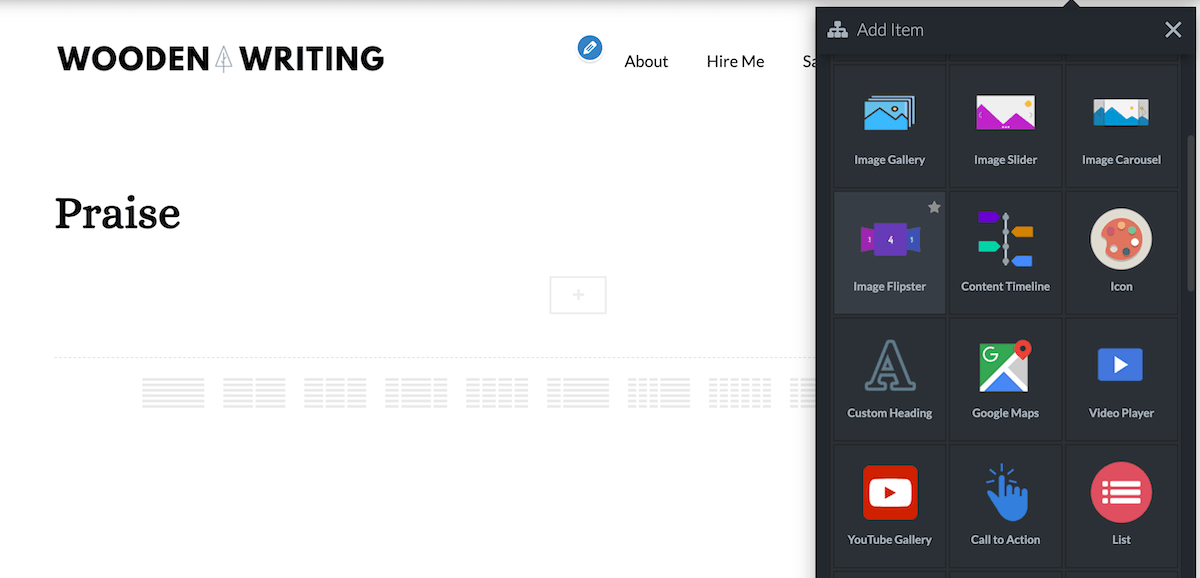
Vous avez le choix entre plus de 50 éléments qui vous permettent de créer un site Web véritablement personnalisé. Cliquez sur l'élément que vous souhaitez ajouter et faites-le glisser sur votre page.
Il l'ajoutera à votre page avec du contenu de démonstration que vous pourrez personnaliser à votre guise. En cliquant sur l'icône Modifier, toutes les options de personnalisation disponibles s'afficheront, qui différeront en fonction de l'élément que vous avez sélectionné.
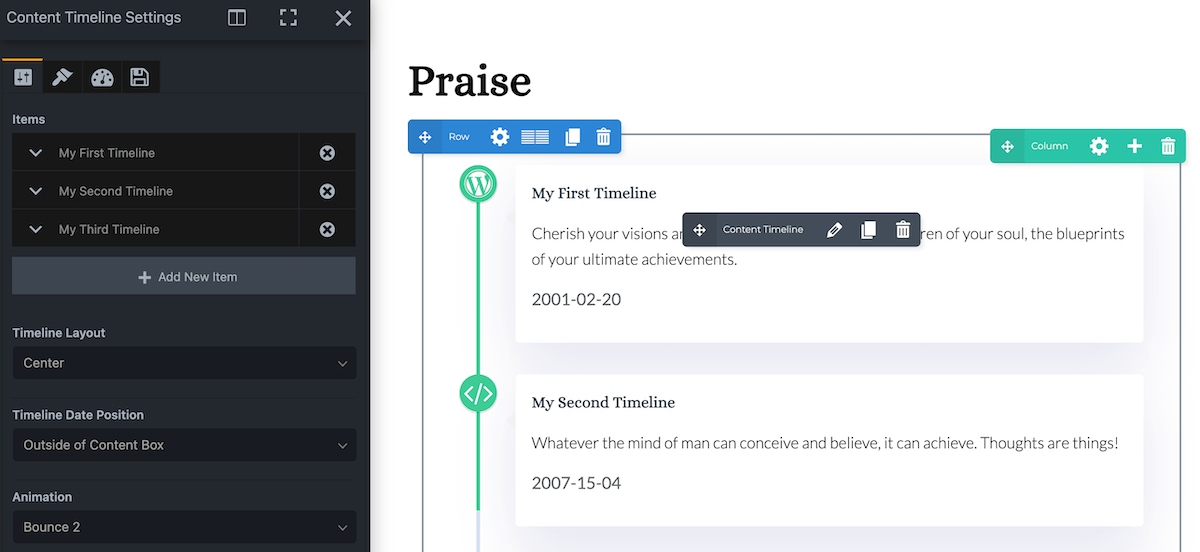
Dans ce cas, nous pouvons contrôler la position, les effets d’animation et de défilement, le choix de la police, etc. Si vous connaissez CSS, vous pouvez également ajouter des classes CSS supplémentaires pour un contrôle complet sur la conception.
Pour chaque section que vous ajoutez à votre site, vous contrôlez non seulement l'élément, mais vous pouvez également modifier la ligne et la colonne . Cliquez simplement sur l'icône Modifier pour afficher votre liste d'options. Cela vous donne véritablement un contrôle granulaire sur la conception finale de votre site Web.
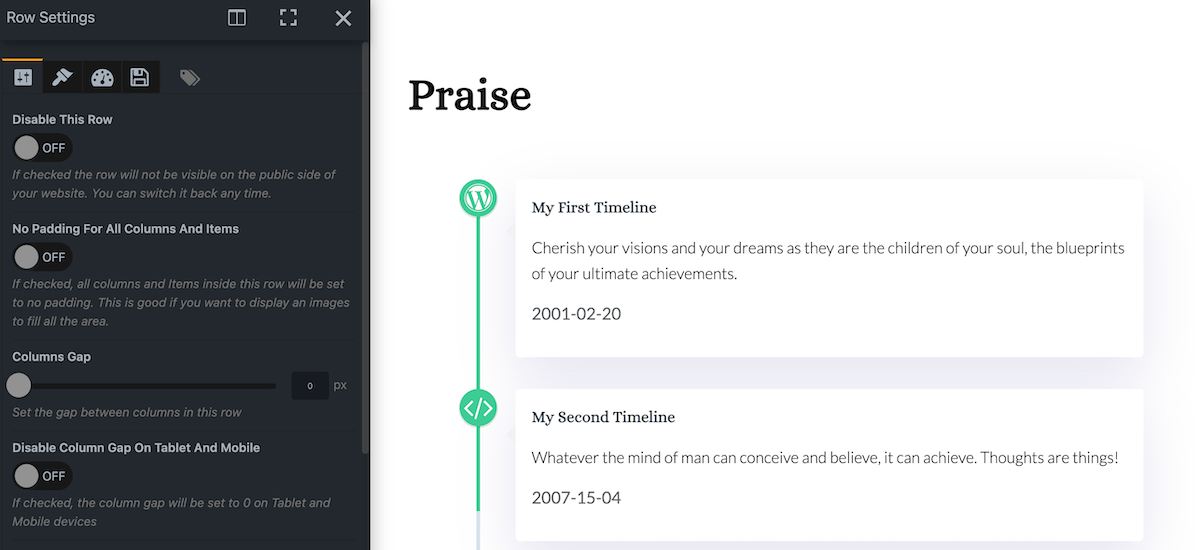
Dans l'ensemble, les options de conception sont trop vastes pour être couvertes dans une seule revue, mais si vous êtes propriétaire d'un site Web avec une vision spécifique en tête, vous pourrez la créer avec ce plugin.
Il convient également de mentionner que vous pouvez personnaliser n'importe quel thème WordPress avec ce plugin. Cependant, ce plugin est livré avec un thème WordPress gratuit appelé Zoom Lite, qui vous offre le plus haut niveau de contrôle et joue le mieux avec le plugin.
Accès à la bibliothèque de modèles et de préréglages
Il existe plusieurs manières différentes d'accéder à la bibliothèque de modèles et de préréglages. Tout d’abord, vous pouvez accéder à WP Composer , puis ajouter un nouveau avec WP Composer à partir de votre tableau de bord WordPress. Ici, vous pouvez accéder à la bibliothèque de modèles, qui contient des pages prédéfinies telles que des pages à propos, des pages de blog, des pages de destination, des pages de service, des pages de contact, etc.

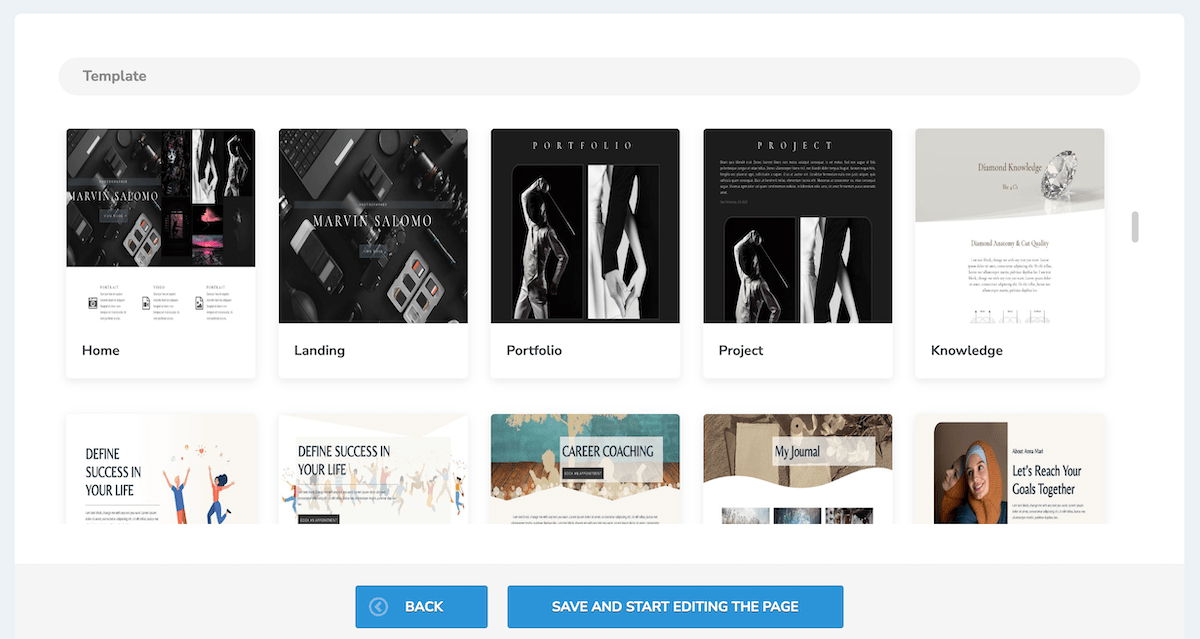
Cliquez sur le bouton Enregistrer et commencer la modification sur l'un des modèles de page. Cela activera la page, vous pourrez donc commencer à la personnaliser comme vous le souhaitez. Vous pouvez personnaliser chaque élément de la page en cliquant dessus et en affichant l'écran des options de l'élément.
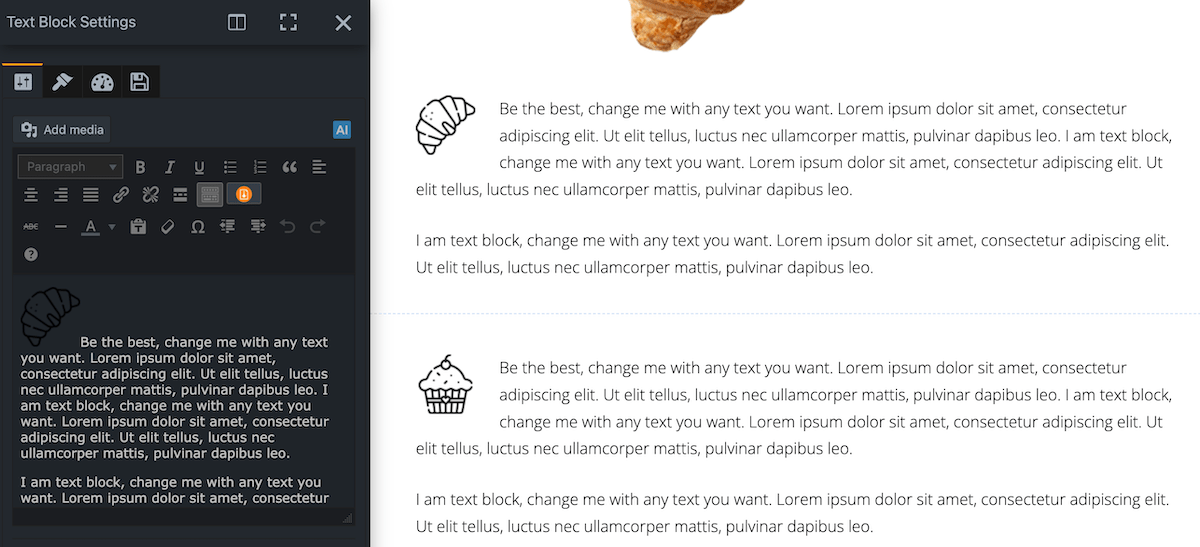
L'autre façon d'accéder à la bibliothèque de modèles consiste à utiliser n'importe quelle page que vous modifiez. Tout ce que vous avez à faire est de cliquer sur l'icône Modèles et préréglages , qui fera apparaître le menu vous permettant de sélectionner un pack de mise en page, un modèle ou un préréglage.
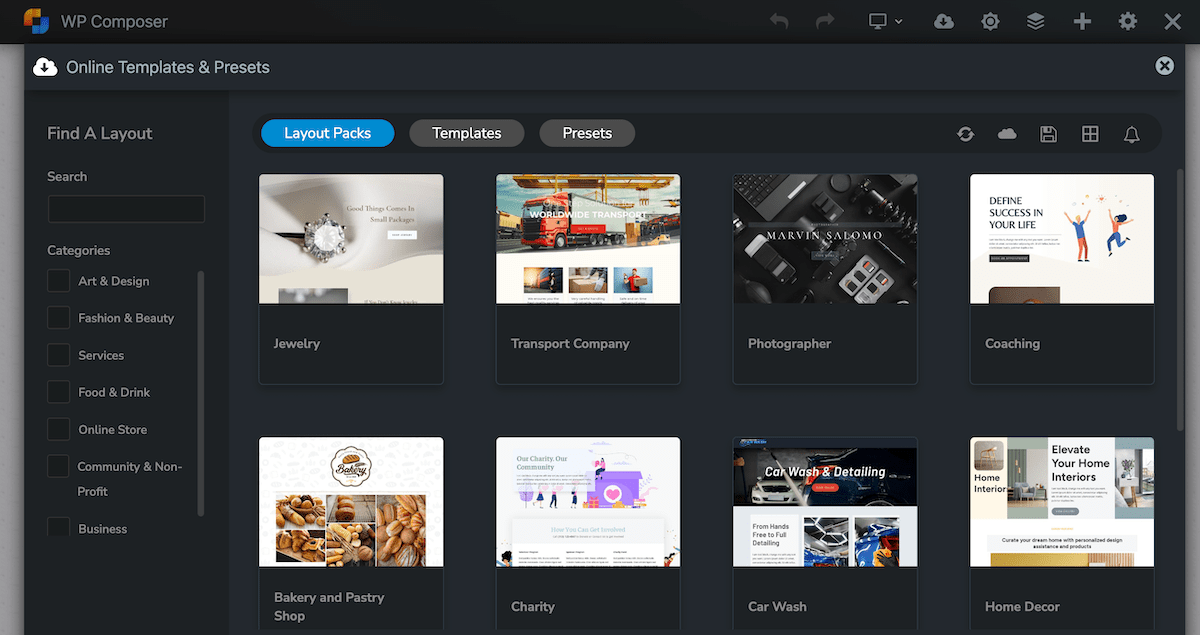
Prise en charge de WooCommerce
Si vous êtes propriétaire d'une boutique WooCommerce, vous pouvez profiter des options de personnalisation WooCommerce prédéfinies. Si WooCommerce est installé, les options des articles seront automatiquement disponibles.
Étant donné que les pages WooCommerce ne génèrent pas le taux de conversion le plus élevé dès le départ, c'est un excellent moyen d'améliorer leur apparence et leurs conversions.
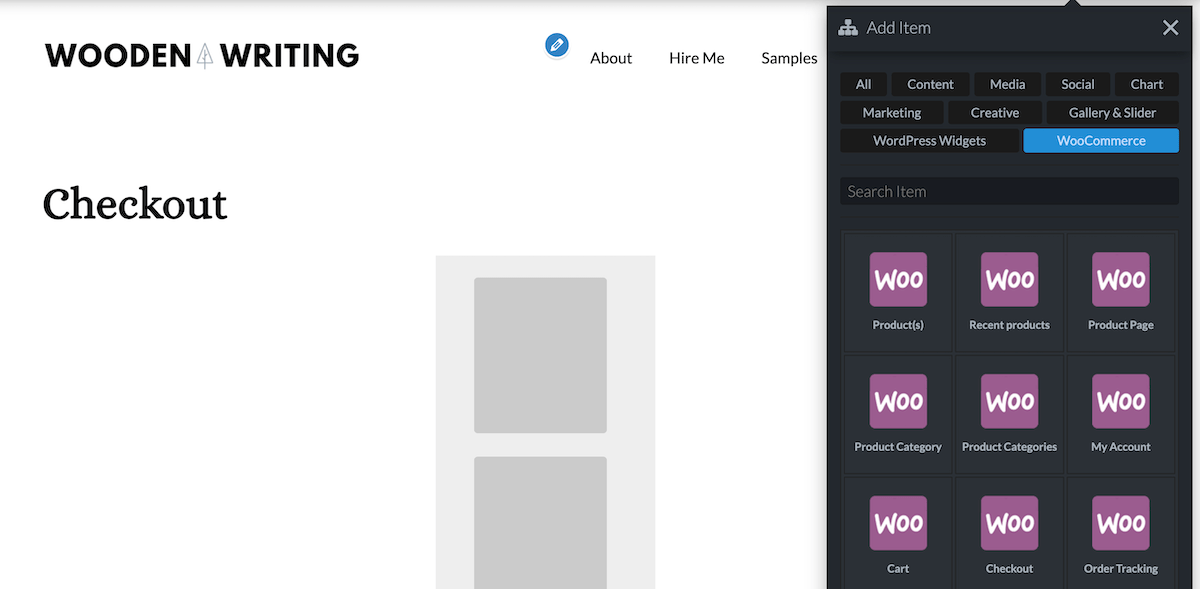
WP Composer IA
Une autre fonctionnalité intéressante concerne les outils d’IA intégrés. Vous pouvez activer l'outil d'IA dans le générateur pour produire rapidement du texte écrit, des images et même du code personnalisé. Il tirera le contexte des éléments du site existants et du contenu de la page.
Si vous avez du mal à créer du contenu pour votre nouveau site Web, c'est une fonctionnalité intéressante. De plus, il prend en charge plusieurs langues.
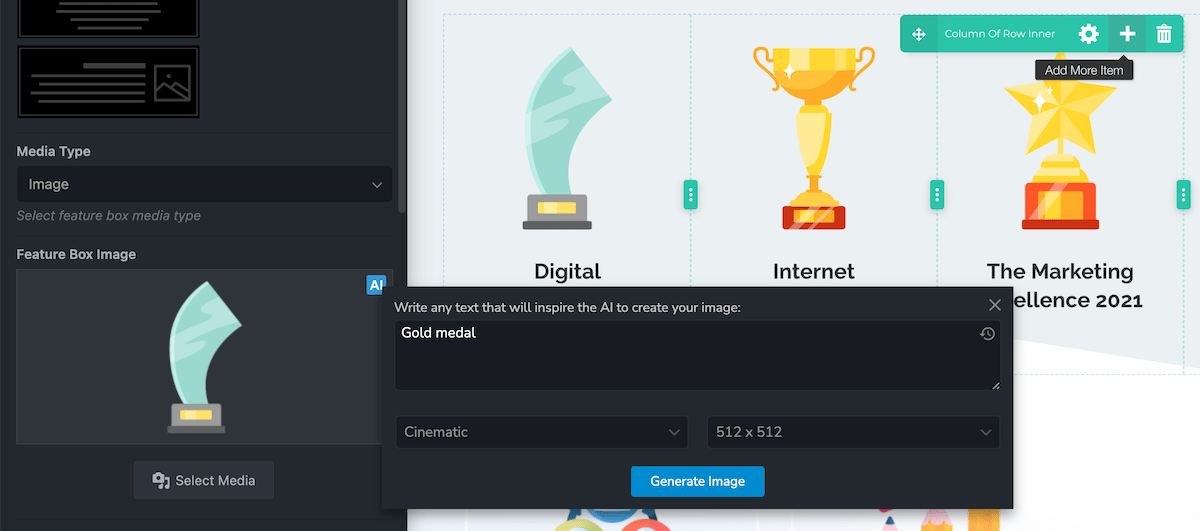
Support et documentation de WP Composer
Vous pouvez profiter de différentes options d'assistance si vous utilisez une version premium du plugin. Tout d’abord, il existe une petite bibliothèque de didacticiels vidéo sur la page principale du plugin de votre tableau de bord WordPress. Cliquez simplement sur le bouton Support pour y accéder.
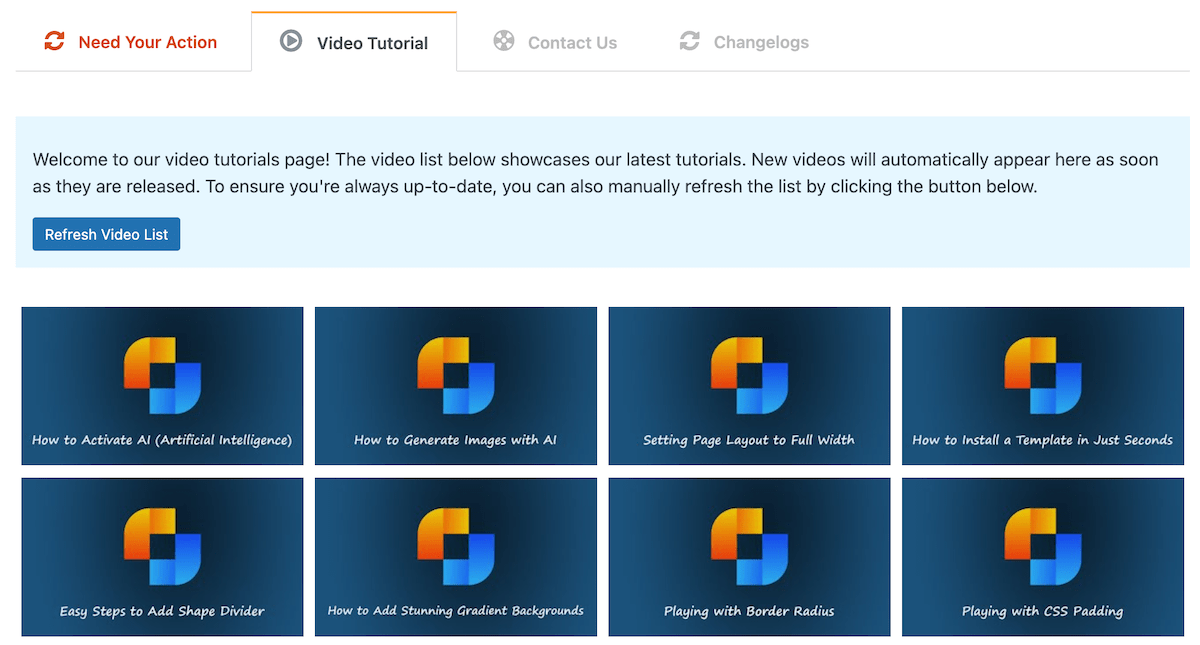
Il ne s'agit pas de l'intégralité de la bibliothèque de support, mais contient des présentations vidéo des derniers didacticiels. Il existe également une vaste bibliothèque de documentation qui comprend une variété de procédures vidéo utiles. Il couvre tout, de l'installation d'un modèle à l'ajout d'icônes de liste de prix et bien plus encore.
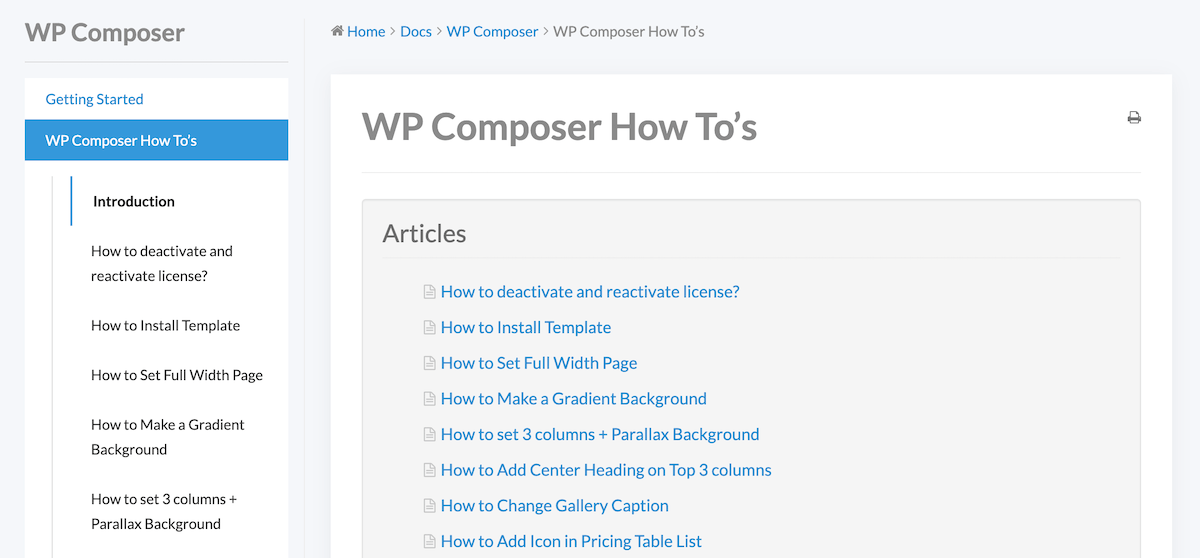
Ce serait bien de voir également la répartition des articles. Cependant, comme il s'agit d'un plugin plus récent, nous pouvons nous attendre à ce que la bibliothèque de documentation se développe avec le temps.
Au-delà des options d'assistance en libre-service, vous pouvez également envoyer un e-mail à leur équipe d'assistance. Ils sont actifs du lundi au vendredi de 10h à 20h.
Tarifs WP Composer
WP Composer est un constructeur de sites Web et de pages WordPress riche en fonctionnalités et hautement personnalisable, parfait pour les propriétaires de sites qui souhaitent créer des sites personnalisés sans avoir à embaucher un développeur.
La version gratuite du plugin offre de nombreuses fonctionnalités de création de site et constitue un excellent moyen de commencer à personnaliser votre site. Vous avez accès à l'éditeur glisser-déposer, à l'édition de texte en ligne, à l'intégration de l'IA, à plus de 35 éléments de site gratuits et bien plus encore. Cependant, si vous souhaitez accéder à la bibliothèque de modèles de sites Web, d'animations et d'effets avancés, de dégradés d'arrière-plan, etc., vous devrez opter pour l'un des forfaits premium.
Heureusement, la tarification des forfaits premium est très simple. Il est basé sur le nombre de sites qui doivent utiliser le plugin, et il est annuel.
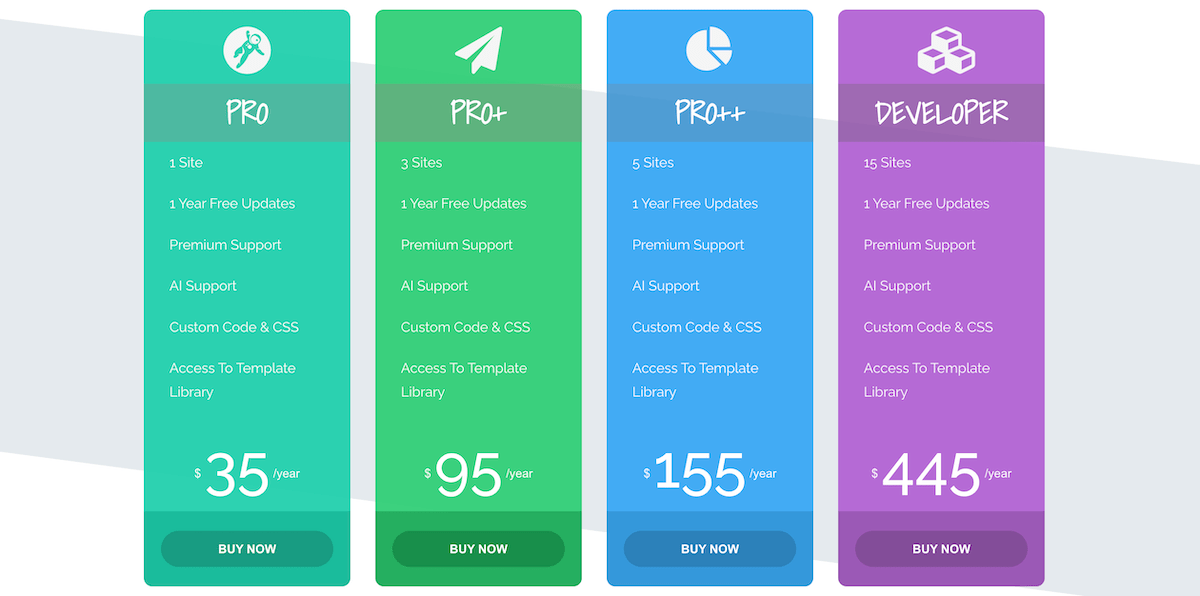
Voici une répartition plus détaillée des prix :
| Nombre de sites | Prix |
|---|---|
| 1 | 35 $/an |
| 3 | 95$/an |
| 5 | 155$/an |
| 15 | 455 $/an |
Cette structure tarifaire facilite le choix entre les forfaits, car tout ce que vous avez à faire est de déterminer le nombre de sites sur lesquels vous souhaitez utiliser le plugin. Les propriétaires d'un seul site peuvent opter pour le plan Pro, tandis que les développeurs ou les propriétaires d'agences créant un grand nombre de sites voudront envisager le plan Développeur.
Réflexions finales sur WP Composer
Dans l’ensemble, WP Composer est un constructeur de pages et de sites WordPress avancé qui comprend tout ce dont vous avez besoin pour créer un site WordPress personnalisé. Si c'est la première fois que vous utilisez un générateur de pages, il y aura une courbe d'apprentissage.
Cependant, une fois que vous avez compris le fonctionnement du plugin, il devient facile de personnaliser votre site. De plus, la bibliothèque de modèles contribue grandement à établir les bases de votre site.
Avec WP Composer, vous êtes aux commandes. Vous disposez d'un contrôle exceptionnel sur la conception finale et la réactivité intégrée garantit que votre site s'affichera parfaitement sur toutes les tailles d'écran.
WP Composer est une valeur sûre si vous envisagez un constructeur de pages pour créer un site Web personnalisé. Vous pouvez toujours commencer avec la version gratuite du plugin, vous permettant d'explorer ses capacités avant de décider de passer à un forfait premium. Et le meilleur ? Les versions professionnelles du plugin sont proposées avec une tarification très transparente.
Enfin, il s'agit d'un plugin plus récent, vous pouvez donc vous attendre à ce que l'ensemble des fonctionnalités se développe avec le temps. De plus, il contient déjà des fonctionnalités avancées telles que l'intégration de l'IA et une grande bibliothèque d'animations pour ajouter des fonctionnalités avancées à votre site.
